- 系统
- 教程
- 软件
- 安卓
时间:2021-01-15 来源:u小马 访问:次
本文是介绍如何在Win10专业版中设置默认输入法为英文(无需安装英文输入法)。
不同的人使用电脑的习惯也不尽相同,使用输入法的场景也不尽相。有时候或者说经常有时候/有的人(可能就是我们这样的人^_^吧)是在英文状态使用。比如:打开浏览器输入网址,劈里啪啦输入了一堆结果因为输入法默认是中文导致地址栏上的网址不正确而带来麻烦(删除-切换输入法-重新输入等)。所以至少我个人喜欢/习惯让系统的默认输入法是英文的,在Win10中这个习惯变成了“输入法的默认状态是英文的”。
本文就是介绍如何在Win10专业版(本文写作环境是Win专业版)中,如何设置默认输入法为英文。

Win10专业版设置成永久英文输入法的技巧
1、在左下角打开Win菜单,然后找到设置图标点击打开;
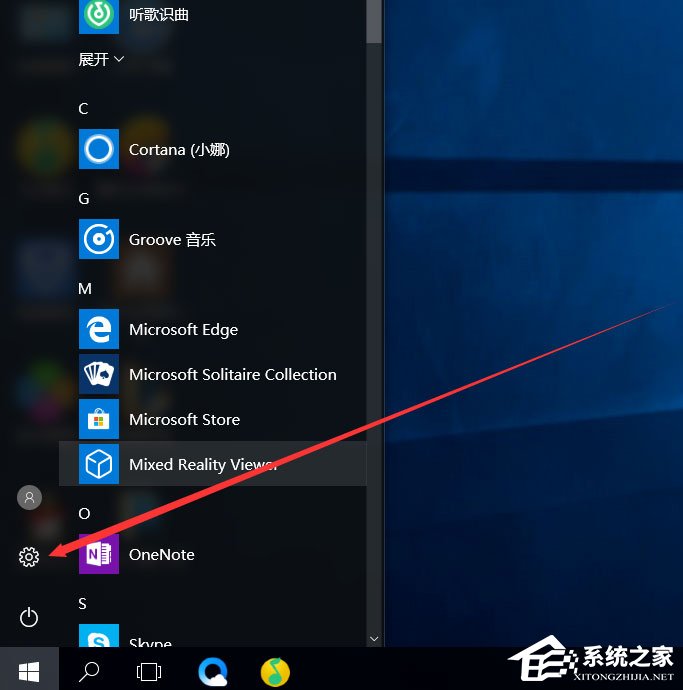
2、找到时间与语言设置,点击打开就可以了;
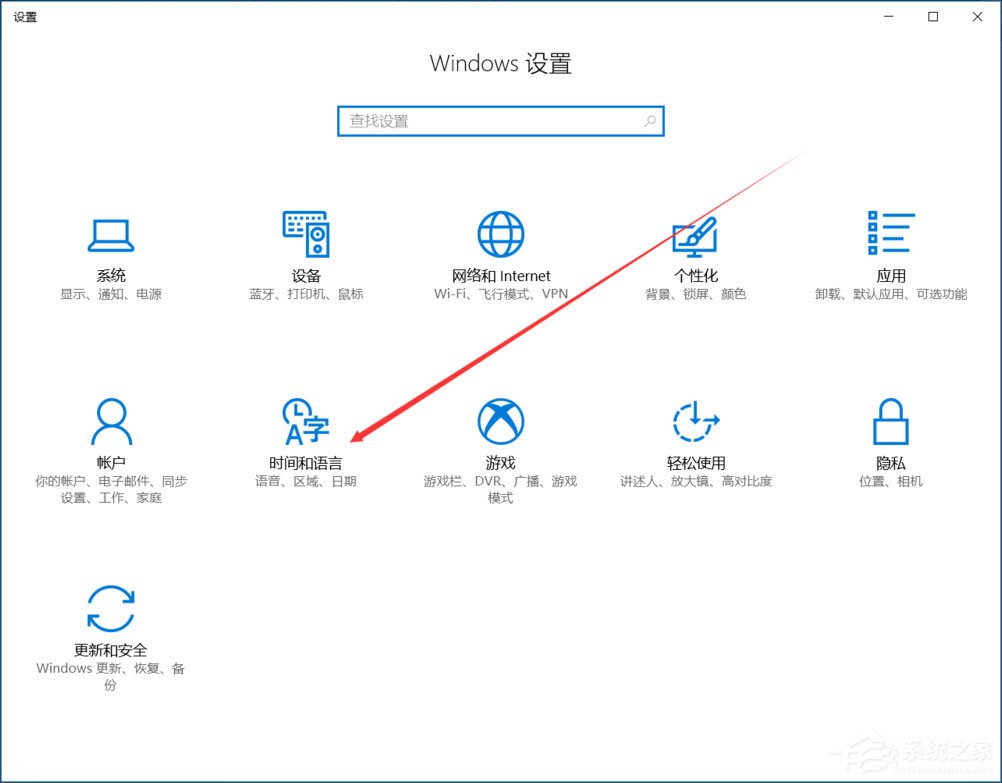
3、在左边找到区域与语言设置点击打开,然后在右边找到添加语言的选项点击打开;
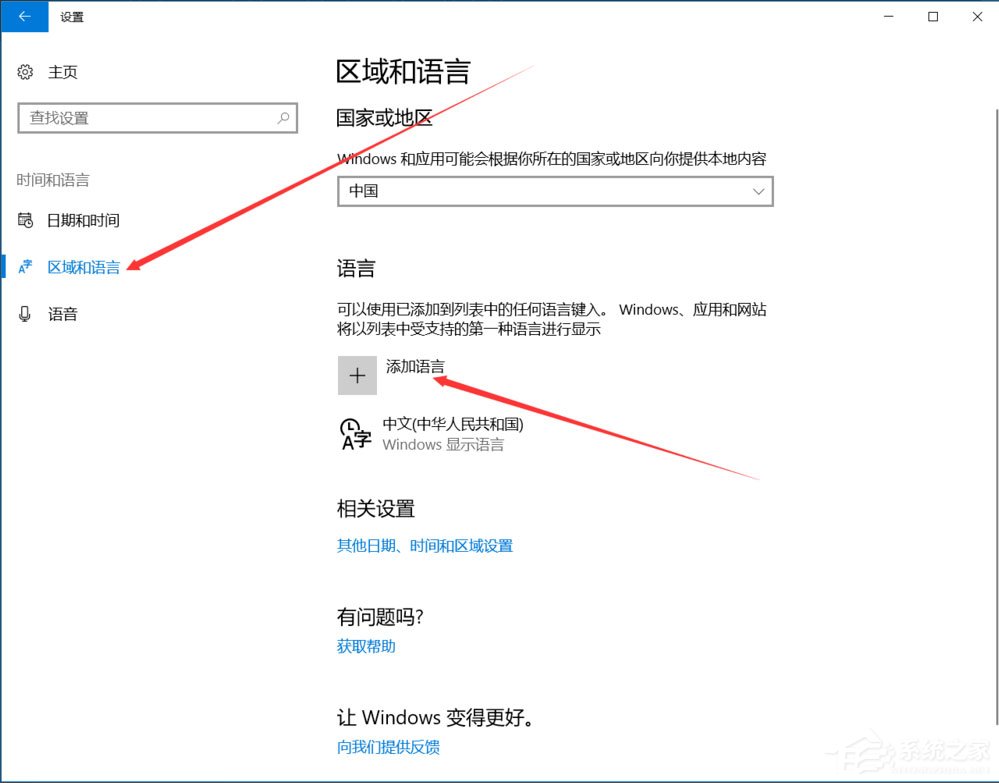
4、左键输入框输入English,然后按Enter搜索,找到English点击打开;
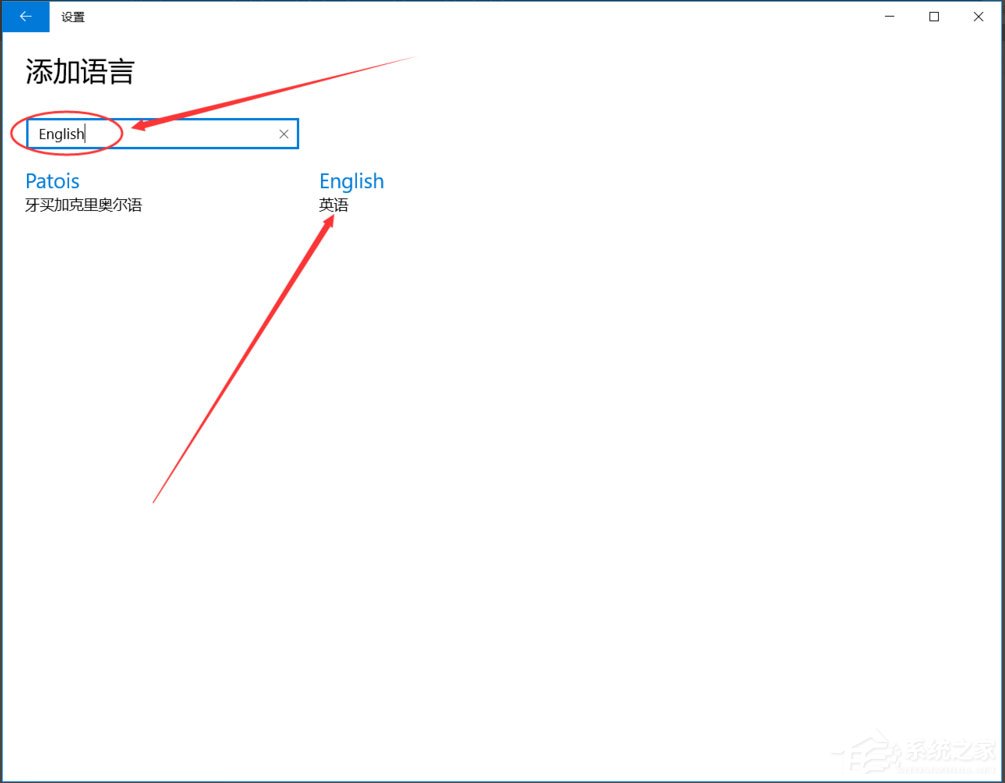
5、选择一个适合自己的English模式,推荐用美式英语;
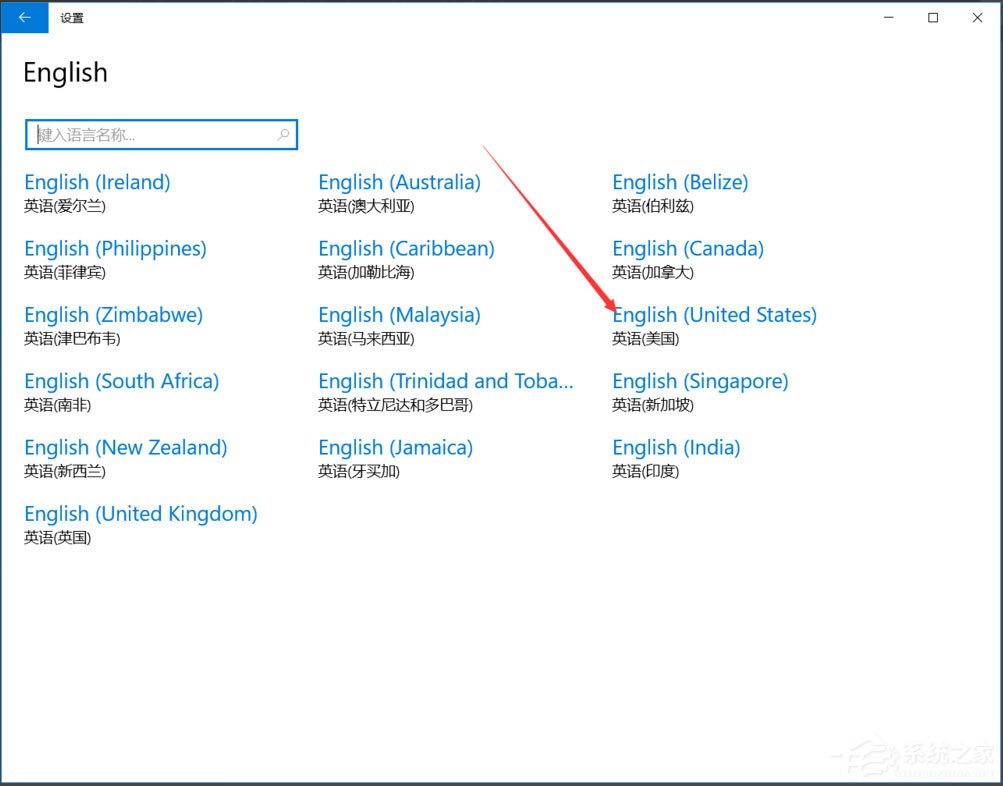
6、选择完成后把默认语言换成刚才添加的美式英语;

7、点击系统自带中文输入,把中文输入删除掉即可;

8、现在按Shift或者Ctrl键就不会切换成中文输入了,为了方便打字原来系统自带的输入法删掉后可以,安装一个新的输入法,这样既可以打字又不用怕,玩游戏时会切换成打字模式了,新安装的输入法切换组合键为Win菜单+空格或者Shift+Alt。
关于Win10专业版将输入法永久设置成英文输入法的具体操作方法就给大家介绍完了,希望能对大家有所帮助。了解更多教程资讯请关注Win10u小马哦~·`~





